MFC-J650DW
Usein kysytyt kysymykset ja vianmääritys |
2-puolinen kopiointi (2-puolisista sivuista tai kirjasta 2-puolinen)
Kun 2-puolisesta sivusta tehdään yksi 2-puolinen kopio, silloin on paras käyttää valotustasoa.
Valitse kaksipuolinen kopiointitoiminto:
-
Kaksipuolisessa kopioinnissa ei voi käyttää toimintoja 2 in 1 (ID), Juliste, Kirjakopio* ja Sovita sivulle.
*vain tietyissä malleissa
- Voit käyttää ainoastaan tavallista paperia, paperikoot A4, A5, A3, Letter, Legal tai Ledger.
2-puolisista sivuista 2-puolinen
Esimerkki sivun kääntämisestä tulostuskertojen välillä: Pysty, pitkän reunan kääntö
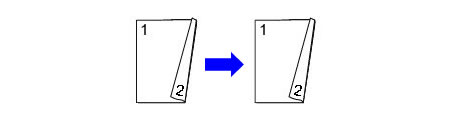
-
Aseta asiakirja. Aseta seuraava sivu valotustasolle.
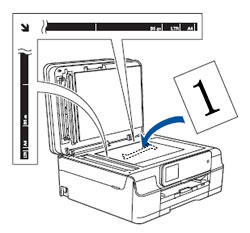
-
Laske valotustason kansi alas.
-
Paina
 (Copy).
(Copy).
-
Anna haluamasi kopiomäärä.
-
Paina Lisäasetukset (Options).
-
Jos haluat lajitella useita kopioita, tuo näyttöön Pinoa/Lajitt. painamalla nuoli ylös- tai alas-näppäimiä..
-
Paina Pinoa/Lajitt. (Stack/Sort).
-
Paina Lajittele.
-
Valitse nuoli ylös ja alas-näppäimillä 2-puol. kopio (2-sided Copy).
-
Paina 2-puol. kopio.
-
Näytä haluttu kaksipuolisen kopion tyyppi painamalla nuoli ylös ja alas-näppäimiä.
-
Tarkista kosketusnäytölle tullut viesti ja paina OK.
-
Tarkista kosketusnäytöllä olevat asetukset ja paina OK.
-
Paina Mono Start tai Colour Start.
-
Näytöllä lukee: Käännä asiakirja (tai vaihda kirjan sivua) ja paina [Skannaa]. Kun olet valmis, paina [Valmis] (Turn over the document (or Flip the book), then press [Scan]. When you finish, press [Complete].)
Aseta seuraava sivu valotustasolle ja paina Skannaa. Paina OK. Laite aloittaa tulostuksen.

- Jos painoit Lajittele useita kopioita varten, toista vaihe 15 kunkin seuraavan sivun osalta. Kun kaikki sivut on skannattu, paina Valmis.
-
ÄLÄ koske tulostettuihin sivuihin, kunnes ne ovat tulleet toisen kerran ulos. Laite tulostaa ja poistaa ensimmäisen puolen ja vetää sitten paperin takaisin toisen puolen tulostamista varten.
-
Jos paperi juuttuu, paina vaiheen 10 jälkeen Edistynyt (Advanced), ja paina juuttumisen estoasetusta: 2-puolinen 1 tai 2-puolinen 2.
2-puolinen 1 hidastaa tulostusta ja antaa musteelle aikaa kuivua.
2-puolinen 2 hidastaa tulostusta ja saa aikaan vaaleampaa tulostusjälkeä.
Esimerkki miten 2-puolinen kopio käännetään: Pysty, pitkän reunan kääntö
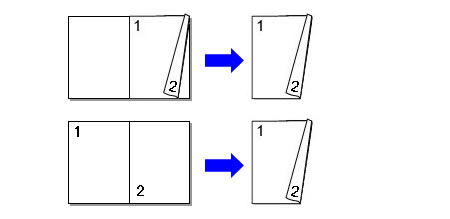
-
Aseta asiakirja.
Jos ensimmäinen sivu on aukeaman vasen Ensimmäinen sivu on oikea 
-
Laske valotustason kansi alas.
-
Paina
 (Copy).
(Copy).
-
Anna haluamasi kopiomäärä.
-
Paina Lisäasetukset (Options).
-
Jos haluat lajitella useita kopioita, tuo näyttöön Pinoa/Lajitt. painamalla nuoli ylös- tai alas-näppäimiä.
-
Paina Pinoa/Lajitt. (Stack/Sort.)
-
Paina Lajittele.
-
Valitse nuoli ylös ja alas-näppäimillä 2-puol. kopio (2-sided Copy).
-
Paina 2-puol. kopio.
-
Valitse nuoli ylös ja alas-näppäimillä miltä sivulta 2-puolinen kopio käännetään: Pysty, lyhyen reunan kääntö (Portrait Short Edge Flip).
-
Tarkista kosketusnäytölle tullut viesti ja paina OK.
-
Tarkista kosketusnäytöllä olevat asetukset ja paina OK.
-
Paina Mono Start tai Colour Start.
-
Näytössä lukee: Käännä asiakirja (tai vaihda kirjan sivua) ja paina [Skannaa]. Kun olet valmis, paina [Valmis]. (Turn over the document (or Flip the book), then press [Scan]. When you finish, press [Complete].
Aseta seuraava sivu valotustasolle ja paina Skannaa. Paina OK. Laite aloittaa tulostuksen.
Jos seuraava sivu on aukeaman vasen Seuraava sivu on oikea 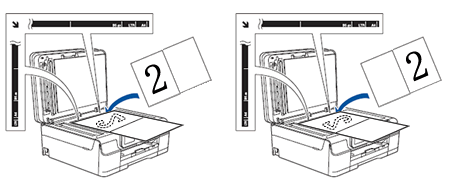
- Jos painoit Lajittele useita kopioita varten, toista vaihe 15 kunkin seuraavan sivun osalta. Kun kaikki sivut on skannattu, paina Valmis.
-
ÄLÄ koske tulostettuihin sivuihin, kunnes ne ovat tulleet toisen kerran ulos. Laite tulostaa ja poistaa ensimmäisen puolen ja vetää sitten paperin takaisin toisen puolen tulostamista varten.
-
Jos paperi juuttuu, paina vaiheen 10 jälkeen Edistynyt (Advanced), ja paina juuttumisen estoasetusta: 2-puolinen 1 tai 2-puolinen 2.
2-puolinen 1 hidastaa tulostusta ja antaa musteelle aikaa kuivua.
2-puolinen 2 hidastaa tulostusta ja saa aikaan vaaleampaa tulostusjälkeä.
Sisältöpalaute
Auta meitä parantamaan tukea antamalla palautetta alla.
